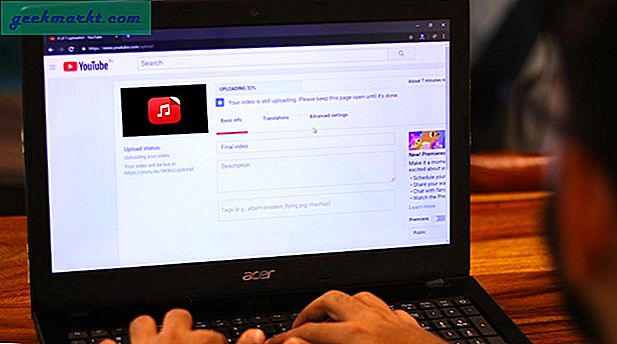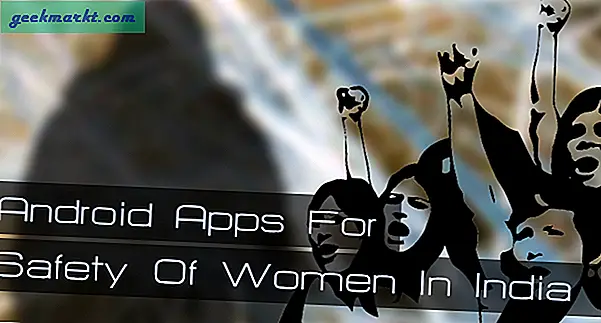जब भी आप बाहर जा रहे हों तो किसी गंतव्य के लिए दिशा-निर्देश प्राप्त करने के लिए Google मानचित्र सबसे सुविधाजनक तरीका है। आपको बस एक मूल स्थान, एक गंतव्य निर्धारित करना है और आपका काम हो गया। यदि कोई गंतव्य या पता गुम है, तो आप इसे भविष्य के संदर्भ के लिए मैन्युअल रूप से जोड़ सकते हैं। उदाहरण के लिए, आप अपने घर या कार्यालय का पता जोड़ सकते हैं जो आपको हर बार स्थान लिखने से बचाता है। आप मानचित्र पर सार्वजनिक स्थानों पर भी आसानी से योगदान कर सकते हैं। इसलिए, यदि आपको Google मानचित्र में कोई पता जोड़ने या किसी मौजूदा पते को अपडेट करने की आवश्यकता है, तो यहां बताया गया है कि आप दोनों मोबाइल पर ऐसा कैसे कर सकते हैं।
Google मानचित्र में पता कैसे जोड़ें
हम सभी संभावित कोणों का पता लगाएंगे। आप न केवल एक नया पता जोड़ सकते हैं बल्कि पुराने पते और पिन स्थान भी अपडेट कर सकते हैं। किसी स्थान को पिन करना एक बार के तरीके के रूप में काम करता है जहां आप वास्तव में पता नहीं सहेज रहे हैं ताकि अन्य लोग खोज सकें। आइए गहराई से जानें और उन सभी तरीकों को समझें जिनसे आप Google मानचित्र में पता जोड़ सकते हैं और जहां चाहें वहां पहुंचने के लिए इसका उपयोग कर सकते हैं।
1. घर/कार्य का पता जोड़ें
जैसा कि मैंने पहले उल्लेख किया है, घर और कार्यालय के पते जोड़ने से हर बार जब आप अपनी कार शुरू करते हैं तो पता मैन्युअल रूप से टाइप करने की आवश्यकता कम हो जाती है। चूंकि हम अपने घर और कार्यस्थल के बीच सबसे अधिक आवागमन करते हैं, इसलिए इन स्थानों को जोड़ना तब भी काम आता है जब आप कैब बुक करते हैं। Google मानचित्र में आसानी से नया घर का पता जोड़ने के लिए नीचे दिए गए चरणों का पालन करें।
1. अपने फोन पर गूगल मैप्स खोलें और पर टैप करें बचाया सहेजे गए स्थान टैब खोलने के लिए बटन।
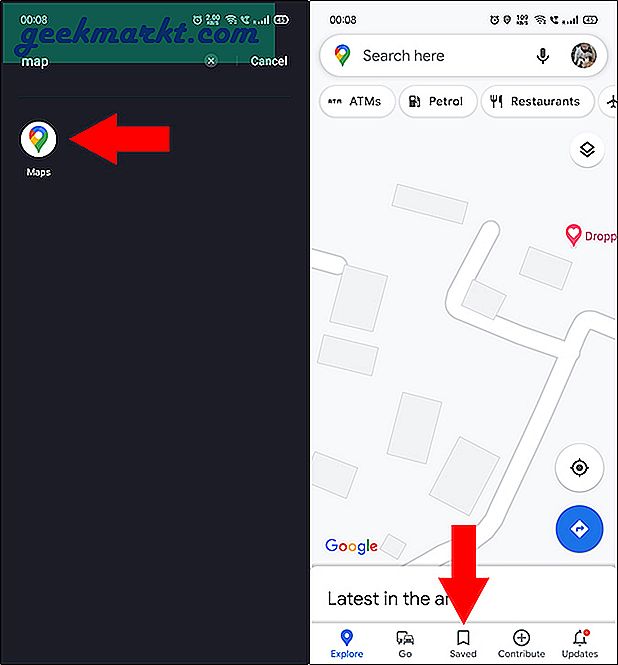
2. अब आप समयरेखा पृष्ठ देखेंगे जो उन सभी स्थानों को सूचीबद्ध करता है जहां आप समय के साथ गए हैं। घर/कार्यस्थल का पता जोड़ने के लिए, पर टैप करें लेबल किए गए आपकी सूचियाँ अनुभाग के अंतर्गत। यदि आपने इनमें से किसी को भी पहले सेट नहीं किया है, तो आपको यह देखने की संभावना है घर का पता सेट करें होम और वर्क आइकन दोनों के तहत विकल्प।
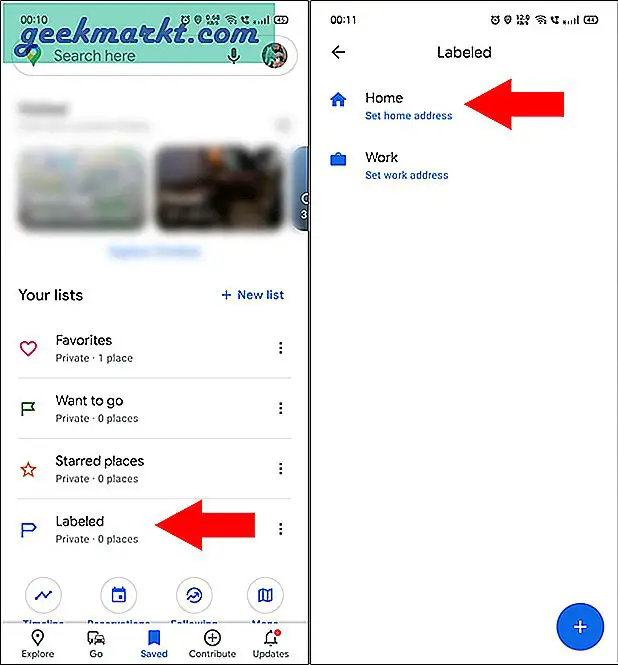
3. घर का पता जोड़ने के लिए बस होम चुनें। आप पूर्व-निर्धारित स्थान चुनने के लिए या तो खोज बार पर टैप कर सकते हैं या चयन कर सकते हैं मानचित्र पर चुनें विकल्प। यह विकल्प आपको मानचित्र पर स्थान पिन को अधिक सटीक रूप से ड्रैग-एन-ड्रॉप करने की अनुमति देता है। एक बार जब आप कर लें, तो हिट करें सहेजें तल पर।
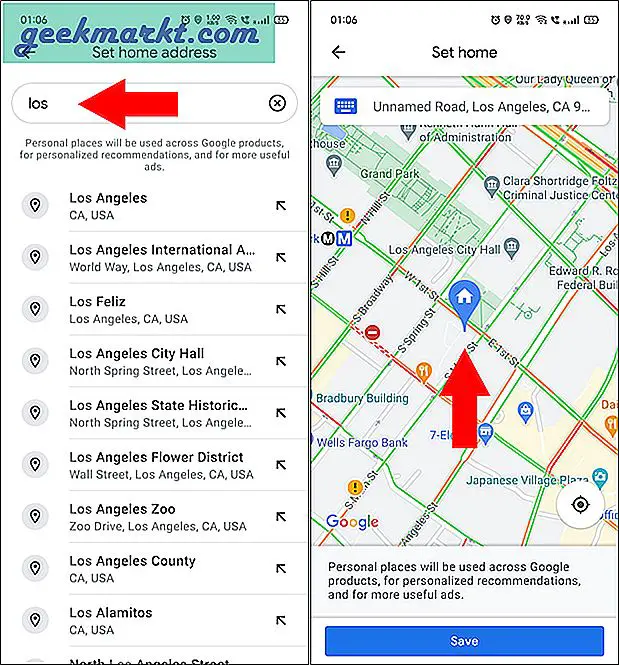
4. घर और कार्यस्थल दोनों के पतों को कभी भी संपादित करना या हटाना आसान है। इसके अलावा, स्थान के प्रकार के आधार पर स्थान आइकन बदलने का एक अतिरिक्त विकल्प है। यदि आप किसी स्थान को संपादित / हटाना चाहते हैं या उसका आइकन बदलना चाहते हैं, तो आप तीन-बिंदु मेनू बटन पर टैप करके ऐसा कर सकते हैं लेबल किए गए पृष्ठ।
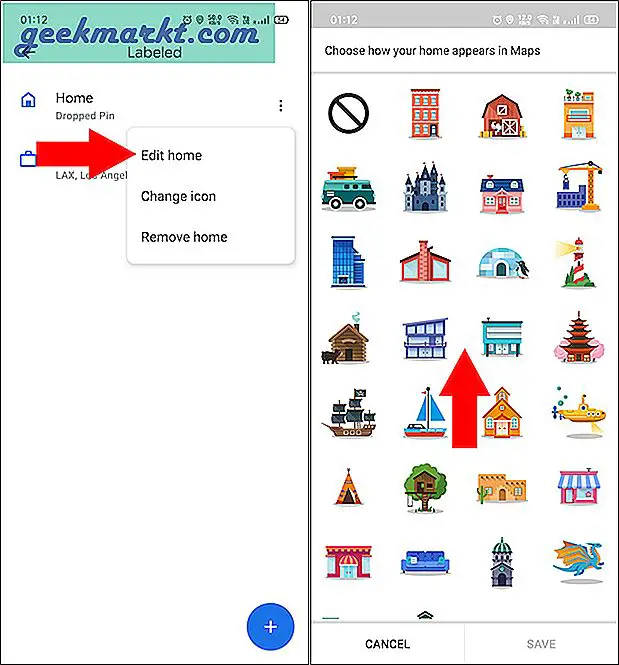
2. स्थान या दिशा पिन करें
पिन का उपयोग करना उस स्थान को सटीक रूप से इंगित करना है जिस पर आप पहुंचना चाहते हैं। जरूरी नहीं कि आपको इसे सहेजना ही पड़े, हालांकि आपके पास दिशा जानने और पिन किए गए पते को सहेजने या साझा करने का विकल्प है। एक अन्य विकल्प है कि आप अक्सर ली जाने वाली यात्राओं को पिन करें। उदाहरण के लिए वर्क टू होम कम्यूट। इस तरह, आप अपनी सभी लगातार यात्राओं के ईटीए (आगमन का अनुमानित समय) के बारे में एक विचार प्राप्त कर सकते हैं। यहां बताया गया है कि आप Google मानचित्र पर किसी स्थान को कैसे पिन कर सकते हैं।
1. किसी विशिष्ट स्थान को पिन करने के लिए, आपको बस उस स्थान को टैप करके रखना है जहां आप मानचित्र पर पिन डालना चाहते हैं। ऐसा करने के बाद, सटीक स्थान पर एक लाल पिन दिखाई देगा। पिन किए गए स्थान को सहेजने के लिए, स्थान कार्ड को ऊपर खींचें और हिट करें सहेजें इसे अपने पसंदीदा या किसी अन्य सूची में जोड़ने के लिए।
इसके अलावा, आप किसी भी पिन किए गए स्थान को कस्टम नाम से लेबल भी कर सकते हैं। इसका उपयोग मुख्य रूप से एक व्यक्तिगत विशिष्ट नाम देने के लिए किया जाता है जिससे आप किसी स्थान की पहचान करते हैं।
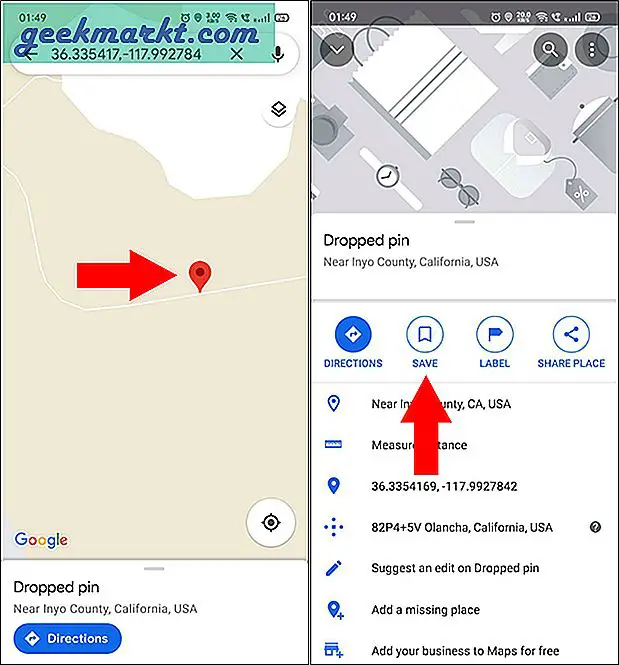
2. आप पिन दिशा विकल्प के साथ अपने सहेजे गए स्थानों के लिए आसानी से ईटीए प्राप्त कर सकते हैं। सक्षम करने के लिए, पर टैप करें दिशा चिह्न निचले दाएं कोने में और अपना चुनें घर और काम का पता. अब का चयन करें परिवहन का प्रकार आप उपयोग करेंगे और टैप करें पिन तल पर। आप अन्य लगातार यात्रा सुझावों के साथ मैप्स की होम स्क्रीन पर गो सेक्शन (नीचे) में सभी पिन किए गए दिशाओं तक पहुंच सकते हैं।
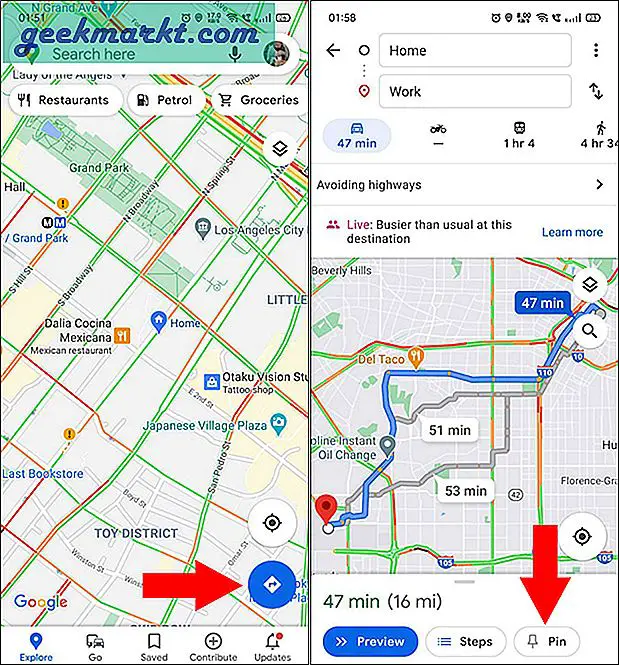
3. एक लापता स्थान जोड़ें/संपादित करें
Google सामान्य उपयोगकर्ताओं को मानचित्र में योगदान करने और किसी भी क्षेत्र के मानचित्रण में सुधार करने की अनुमति देता है। आप स्थलचिह्न, भोजनालय, कॉफी की दुकानें, या कोई अन्य रुचिकर स्थान जोड़ सकते हैं जो आपको लगता है कि बड़े पैमाने पर जनता की मदद करेगा। हालांकि, इससे पहले कि आप कोई स्थान जोड़ें, याद रखें कि यह Google द्वारा सत्यापित किए जाने के बाद ही मानचित्र पर दिखाई देगा। Google मानचित्र में स्थान सफलतापूर्वक जोड़े जाने के बाद उपयोगकर्ता को एक पुष्टिकरण ईमेल प्राप्त होने की संभावना है।
1. गुम स्थान जोड़ने के लिए, Google मानचित्र खोलें और पर टैप करें योगदान (+) तल पर विकल्प। नया स्थान जोड़ने के लिए, चुनें जगह जोड़ें शीर्ष पर विकल्प।
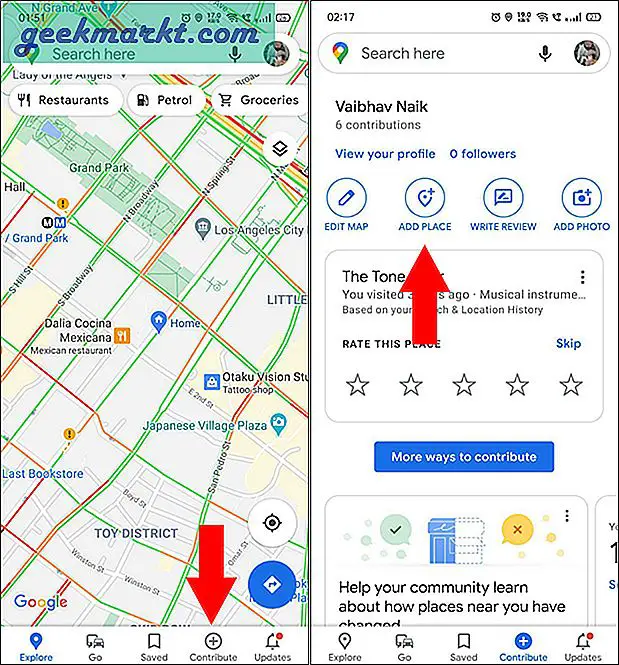
2. पर एक जगह जोड़ें पृष्ठ पर, आपको सभी प्रासंगिक जानकारी देनी होगी जो स्थान प्रकाशित होने के बाद सहायक हो सकती है। उदाहरण के लिए, नाम, स्थान, काम के घंटे, संपर्क आदि। एक बार जब आप कर लें, तो . पर टैप करें दाहिना तीर ऊपरी दाएं कोने में साइन इन करें। प्रत्येक सफल योगदान के लिए, उपयोगकर्ता को कुछ अंक मिलते हैं। प्रायोगिक सुविधाओं तक पहुंचने और पुरस्कार अर्जित करने के लिए इन्हें समय के साथ एकत्र किया जा सकता है।
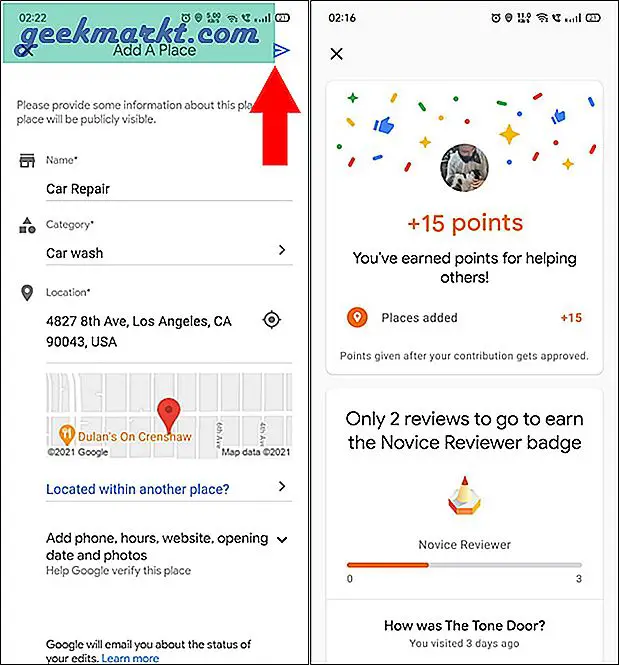
4. एक व्यावसायिक पता जोड़ें
Google मानचित्र में अपना स्वयं का व्यावसायिक पता जोड़ने के लिए, आपके पास एक सत्यापित व्यवसाय खाता होना चाहिए। आप अपने व्यवसाय खाते के डैशबोर्ड से अपने व्यवसाय के लिए आसानी से एक स्थान जोड़ सकते हैं। यदि आप अपने व्यवसाय को Google मानचित्र में जोड़ते हैं, तो यह शीर्ष पर तब दिखाई देता है जब कोई आपके व्यवसाय या उससे संबंधित किसी सामान्य शब्द की खोज करता है। इस तरह एक ग्राहक बिना किसी परेशानी के स्थान सहित सभी प्रासंगिक जानकारी प्राप्त कर सकता है। बेहतर सहायता के लिए आप फ़ोन नंबर भी जोड़ सकते हैं।
1. अपना व्यवसाय डैशबोर्ड खोलें और पर क्लिक करें click जानकारी बाएं साइडबार से। लोकेशन विकल्प (डिलीवरी/होम सर्विसेज) के तहत, पर क्लिक करें पेंसिल साइन एक स्थान जोड़ने के लिए।
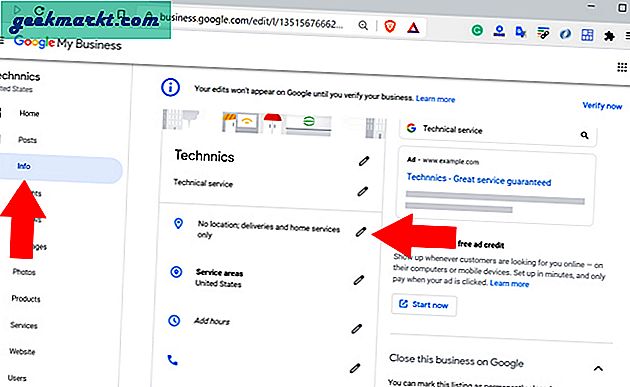
2. अब आप देखेंगे व्यवसाय का स्थान जानकारी पृष्ठ। देश, सड़क का पता, पिन कोड इत्यादि जैसे सभी प्रासंगिक विवरण टाइप करें। अधिक सटीक स्थान प्राप्त करने के लिए आप पिन को दाएं विंडो-फलक में भी ले जा सकते हैं। एक बार हो गया, हिट लागू तल पर।
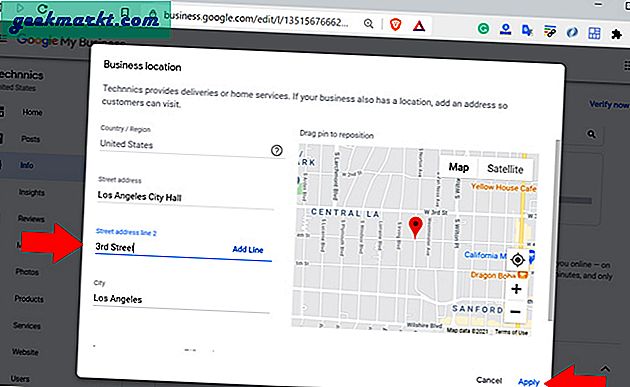
3. अंत में, आपको व्यवसाय (होम टैब) को Google मानचित्र पर सूचीबद्ध करने के लिए सत्यापित करना होगा। यदि आपका अधिकांश व्यवसाय स्थान से ही होता है, तो चुनें डाक द्वारा पोस्टकार्ड. यदि व्यवसाय अधिक सेवा-उन्मुख है, तो आप अपने फ़ोन नंबर पर एक कोड का उपयोग करके भी सत्यापित कर सकते हैं। कॉल या टेक्स्ट विधि चुनने से आपको तुरंत सत्यापन कोड मिल जाएगा।
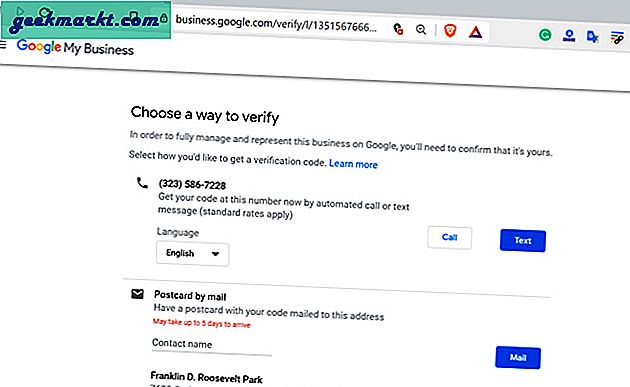
समापन टिप्पणी: Google मानचित्र पर एक पता जोड़ें
तो ये थे कुछ तरीके जिससे आप मोबाइल से गूगल मैप्स में एड्रेस जोड़ सकते हैं। यदि आप अक्सर यात्रा करते हैं, तो समय बचाने के लिए घर और कार्य स्थान जोड़ना सबसे आसान तरीका है। इसके अलावा, मैं अत्यधिक अनुशंसा करता हूं कि आप अपनी यात्राओं को निर्धारित करें ताकि आपको हर समय ईटीए की जांच न करनी पड़े। यदि आप योगदान देना चाहते हैं और Google मानचित्र को बेहतर बनाना चाहते हैं, तो लापता स्थान जोड़ना एक रास्ता है।
यह भी पढ़ें: Google क्या है 'मुझे खोज में जोड़ें' और एक कैसे बनाएं